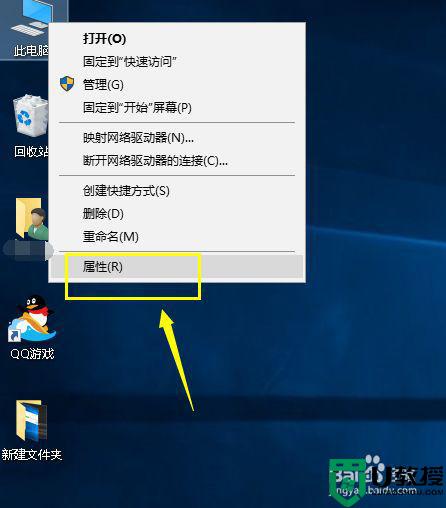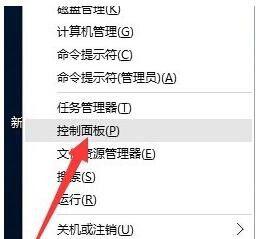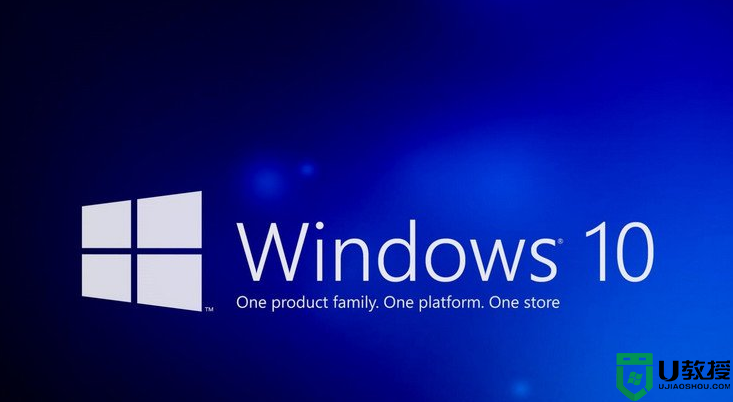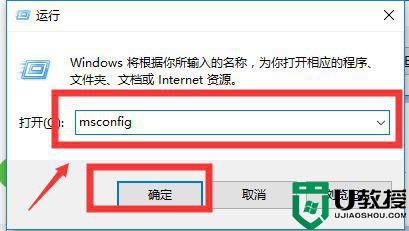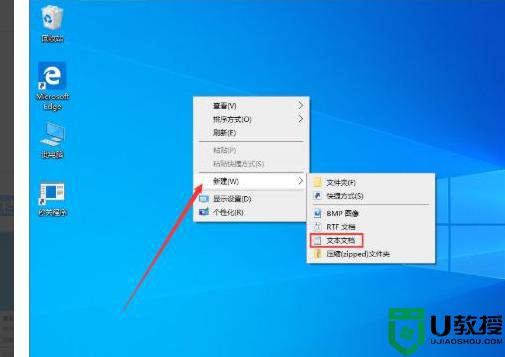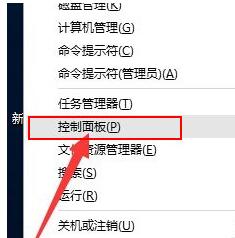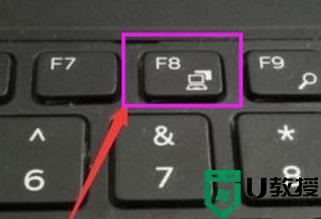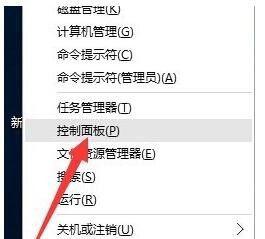win10电脑开机黑屏时间长怎么办 win10电脑开机一直黑屏解决方法
时间:2021-09-16作者:xinxin
由于长时间在使用win10电脑,系统中难免会堆积一些文件,这些文件会严重影响到电脑的运行,其中有些用户在启动win110电脑的时候就会遇到黑屏时间很长的情况,对此win10电脑开机黑屏时间长怎么办呢?接下来小编就来给大家说说win10电脑开机一直黑屏解决方法。
推荐下载:原版win10旗舰版
具体方法:
1、在电脑桌面,点击WIN+R快捷键,在运行命令窗口msconfig,并点击确定
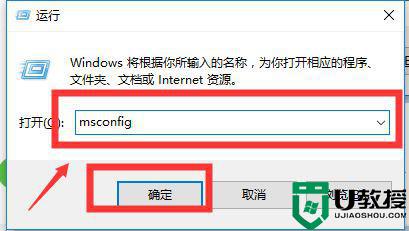
2、在系统配置界面,点击常规选项卡
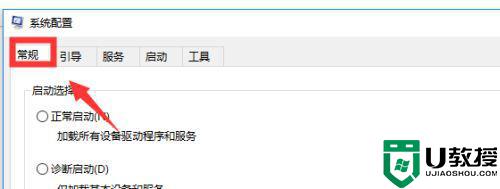
3、在常规选项卡界面,勾选“有选择的启动”项,点击确定
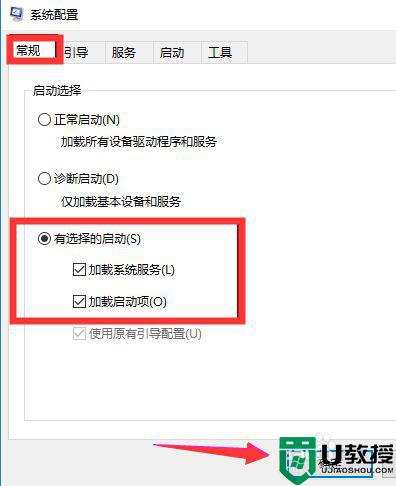
4、然后切换到引导选项卡
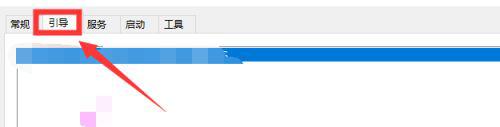
5、在引导选项卡,将超时设置为3秒
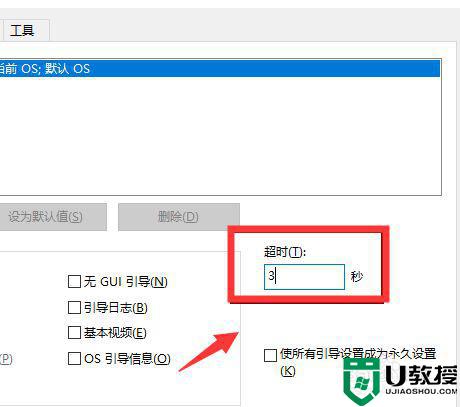
6、接着点击高级选项
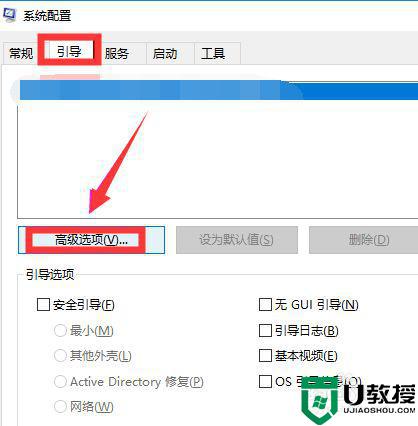
7、勾选处理器个数,并将处理器个数设置为2
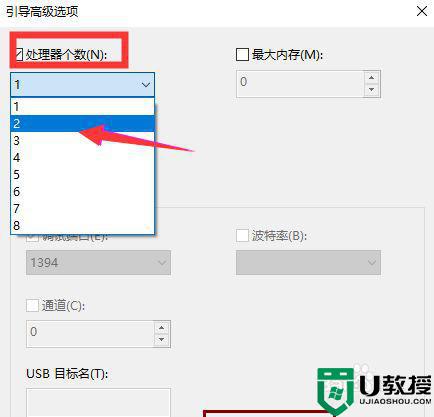
上述就是有关win10电脑开机一直黑屏解决方法了,有遇到这种情况的用户可以按照小编的方法来进行解决,希望能够帮助到大家。